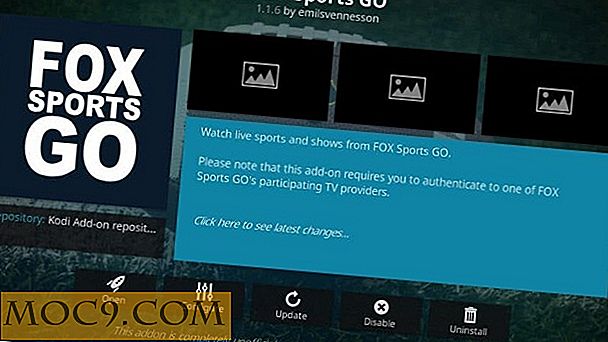Jumpcut - En måste ha Mac Urklipp
Hur många av er har fått kopiera mycket text från en källa till en annan eller under redigering? Det är en smärta, särskilt om du behöver omorganisera hur en paragraf läggs ut. För Mac-ägare där ute, kommer Jumpcut göra jobbet mycket enklare.
Jumpcut är ett mycket enkelt urklippsapplikation. Inspelningsprocessen är densamma som ditt vanliga utklippstavla Ctrl + C. Skillnaden är att du kan kopiera flera delar av texten innan du klistrar in den i måldokumentet.
Kopiering med Jumpcut
Som jag nämnde ovan är kopiering detsamma som det alltid var. Markera texten du vill kopiera och tryck Ctrl + C eller högerklicka och välj kopia. Magien händer när det är dags att klistra in texten till målplatsen.
Pasta med Jumpcut
När du har all text kopierad måste du klistra in den. Du kan komma åt den klippta texten på ett par sätt.
- Tryck Ctrl + V för att klistra in den senast kopierade texten.
- Tryck på standard snabbtangenterna (Ctrl + Option + V) för att dra upp kantringen.
- Klicka på Jumpcut-ikonen i Macs titelfält.
Jag kommer inte prata om alternativ 1 för att klistra in texten, det är ganska självförklarande. Alternativ 2 är dock ganska snyggt. Detta är bezel.
När du trycker på och håller snabbtangentkombinationen så ser du något på följande sätt:

I ramen ska du se den senast kopierade texten. För att se annan kopierad text kan du (medan du håller Ctrl + -alternativet) tryck på piltangenterna för att växla genom fönstren som visar texten.
Alternativ 2 är förmodligen det snabbaste sättet att förbi text eftersom du använder alla kortkommandon.
Använda Jumpcut-ikonen är ett bra val om du föredrar att använda en mus. Klicka bara på ikonen och sedan på texten du vill klistra in.

Hoppa över inställningar
Du kan göra vissa justeringar i inställningsmenyn. Den här menyn öppnas genom att klicka på Jumpcut-ikonen i Mac-titellistan. Du kan justera:
- Genomskinligheten i ringen
- Snabbtangentkombination
- Ikonets utseende
- Hur många utklipp som ska sparas
- Sticky bezel

Om du inte ändrar något annat, rekommenderar jag att du klickar på den klibbiga ramen. Om du aktiverar den här funktionen kommer du att spara från att hålla snabbkommandot medan du växlar om urklippet.
Används för Jumpcut
Huvudanvändningen som dyker upp i mitt huvud är att redigera. I många fall kommer du att omorganisera punkter och sidor för att bättre förmedla din idé till människor. Med Jumpcut kan du kopiera hela stycket, då varje mening, om omarrangering inte går rätt, kan du gå tillbaka till originalet.
En annan användning skulle vara att undersöka. Du kan kopiera viktiga bitar av text från flera fläckar på sidan som du läser. När du har allt kan du klistra in det i måldokumentet och lägga till dina anteckningar.
Hur kan du använda det här utbyte urklippet? Lämna dina tankar i kommentarfältet nedan.